Системы видеонаблюдения сегодня востребованы многими пользователями, и у провайдеров являются одной из самых популярных услуг. Она повышает безопасность недвижимости, позволяет контролировать что происходит в квартире или доме. Полезна опция и в случае экстренных ситуаций. Вы сможете на расстоянии отследить любое ЧП, и своевременно вызвать службы спасения. В статье расскажем, как подключить камеру видеонаблюдения Ростелеком к телефону, чтобы просматривать видео через интернет, и можно ли активировать услугу от поставщика дистанционно.

Как подключить камеру видеонаблюдения Ростелеком к телефону для онлайн трансляции
Установка системы умного дома от провайдера – это несложная процедура, которая занимает несколько минут. К камере Ростелеком прилагается подробная инструкция, где описано как смонтировать и подключить к интернету.
На видеокамере есть адаптер, подключаемый к сети питания 220 B. После этого вам потребуется зарегистрировать в личном кабинете пользователя видеонаблюдение. Для успешной активации нуден серийный номер камеры, который найдете на устройстве, или в прилагаемой документации.
После указания всех данных, на экране устройства появится QR–код. Значит, подключение и регистрация оборудования пошли успешно. Просматривать видео в режиме онлайн и в записи можно через мобильное приложение на смартфоне. Для подключения камеры к телефону выполните следующее:

- Скачайте из магазина App Store или Google Play приложение «Видеонаблюдение и умный дом Ростелеком». Предварительно освободите место на смартфоне для его установки.
- В открывшейся форме укажите логин/пароль от Ростелеком ID, или Умного дома.
- Нажмите кнопку «Войти».
- Откроется экран, где будет предложено подключить видеокамеру.
- Выберите вариант «Беспроводное подключение по Wi-Fi».
- Нажмите кнопку «Продолжить».
- Укажите Wi-Fi сеть.
- Наведите смартфон на QR код камеры для распознования.
- В настройках камеры активируйте опции – трансляция с камеры, микрофон и прочее, что вам потребуется.
Обратите внимание! Все настройки удобнее проводить в мобильном приложении. Здесь вы сможете сразу подключить трансляцию с камеры на телефон.
Как подключить видеонаблюдение от Ростелеком самостоятельно
Если у вас уже приобретена видеокамера, то потребуется выполнить ее регистрацию и подключение. Сделать это можно в режиме реального времени, используя официальный ресурс компании. Для этого следуйте инструкции:
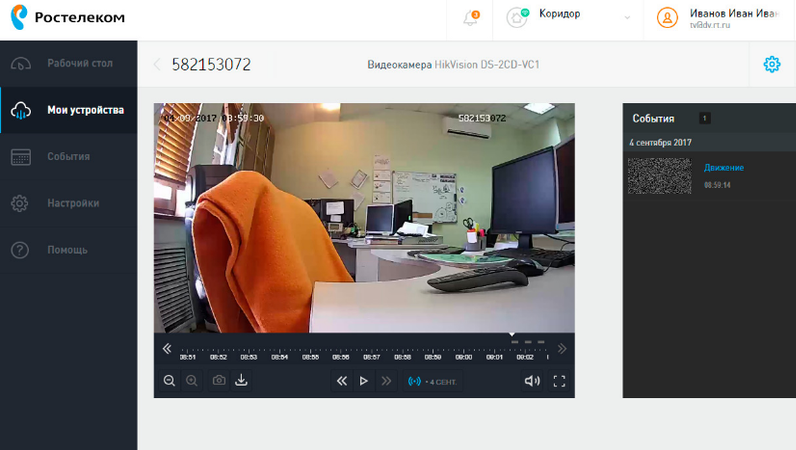
- Откройте сайт провайдера http://rt.ru.
- В верхнем меню выберите вкладку «Видеонаблюдение».
- Ознакомьтесь с предложенными тарифными планами, и нажмите кнопку «Подключить».
- Если у вас имеется интернет РТК, то выберите соответствующий пункт.
- В форме заявки на услугу укажите ФИО, адрес ее оказания, контакты, время для связи с вами.
- Заполнив все поля заявки, прокрутите страницу вниз.
- Нажмите кнопку «Настроить».
- Здесь можно ознакомиться с входящими в услугу опциями – доступ к облачному хранилищу, а также техника для записи видео.
- Нажмите кнопку «Оформить заявку».
После отправки обращения, дождитесь звонка от оператора Ростелеком. Вам сообщат, как действовать дальше, чтобы подключить и настроить работу имеющегося оборудования.